5 beste videocollage-apps om collagevideo's met muziek te maken
Met videocollage kunt u twee of meer videoclips tegelijk weergeven. Mogelijk zie je enkele grappige TikTok-collagevideo's. Een videocollage kan uw stijl laten zien en deze opvallender maken. Wat is de beste videocollage-app om split-screen video's te maken?
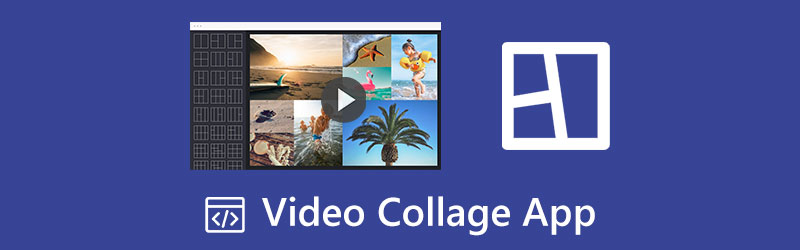
Dit bericht deelt 5 videocollagemakers voor computers en mobiele telefoons. U kunt blijven lezen en de app van uw voorkeur selecteren om online of offline videocollages te maken.
- GIDSENLIJST
- Deel 1. Beste videocollage-app voor Mac en pc
- Deel 2. Gratis online videocollagemakers
- Deel 3. Video Collage Maker-apps voor iOS en Android
- Deel 4. Veelgestelde vragen over de Video Collage-app
Deel 1. Beste videocollage-app om een videocollage te maken op Windows PC en Mac
Wanneer u een videocollage op uw computer wilt maken, kunt u vertrouwen op alle functies Videoconverter Ultieme. Het kan werken als een eenvoudig te gebruiken videocollagemaker om video's op een gesplitst scherm te maken met videoclips, afbeeldingen en muziek. Hiermee kunt u twee of meer video's combineren en tegelijkertijd afspelen. U kunt deze videocollage-app gratis downloaden en de onderstaande stappen volgen om moeiteloos een videocollage te maken.
Open de videocollagemaker en klik op de Collage tabblad. Het biedt veel veelgebruikte sjablonen waarmee u een videocollage kunt maken.

Selecteer een geschikte lay-out en klik op het +-pictogram om uw videoclips te importeren. Deze videocollage-app ondersteunt alle populaire videoformaten, waaronder MP4, MOV, M4V, AVI, FLV, MKV, VOB, WMV en andere. Je kunt er ook een videocollage mee maken met JPG- en PNG-afbeeldingen.

U kunt een voorbeeld van de gemaakte videocollage bekijken door op de afspeelknop te klikken. In het voorbeeldvenster kunt u ook op klikken Filter om een nieuw filter toe te passen op de video op gesplitst scherm. Als u een videocollage wilt maken, moet u deze hier gebruiken Audio functie. Het is compatibel met MP3, AAC, ALAC, M4A, FLAC en andere lossy/lossless audioformaten. Bovendien kunt u de bronaudiotrack aanpassen en achtergrondmuziek toevoegen, loop-play instellen en een fade-in- of fade-out-effect toepassen op basis van uw behoefte.

Als u tevreden bent met de gemaakte videocollage, kunt u op klikken Exporteren knop, pas verschillende uitvoerinstellingen aan en klik vervolgens op de knop Start exporteren knop om het op uw computer op te slaan.

Deel 2. Gratis online videocollagemakers
Je kunt gemakkelijk veel online videocollagemakers op internet vinden. Een gratis online videocollage-app kan een uitstekende keuze zijn voor het maken van een videocollage met kleine videoclips. Maar we moeten toegeven dat de meeste online tools je geen goede gebruikerservaring zullen bieden. U zult veel advertenties zien terwijl u ze gebruikt. Wat nog erger is, sommigen voegen een watermerk toe aan uw gemaakte bestand. Dat in aanmerking genomen, beveelt dit deel twee waardevolle online videocollagemakers aan.
Adobe Express Gratis videocollagemaker
Adobe Express is een gratis online video-editor met duizenden unieke sjablonen, ontwerpmiddelen, royaltyvrije foto's van Adobe Stock en meer. Het heeft een individu Gratis videocollagemaker om video's met gesplitst scherm te maken op internet en mobiel. Het biedt veel handige collagesjablonen waarmee u rechtstreeks in uw webbrowser een aangepaste videocollage kunt maken. Wanneer u op de pagina komt, klikt u op de Maak nu uw videocollage om u aan te melden bij Adobe Express.
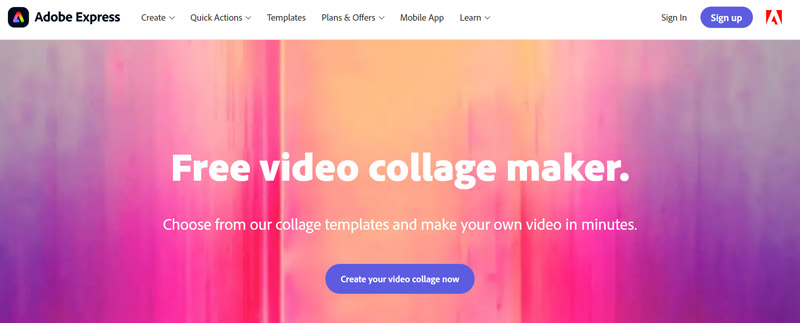
U kunt van links naar rechts scrollen en de gewenste videocollagesjabloon kiezen. Of u kunt helemaal opnieuw beginnen met het maken van een videocollage.
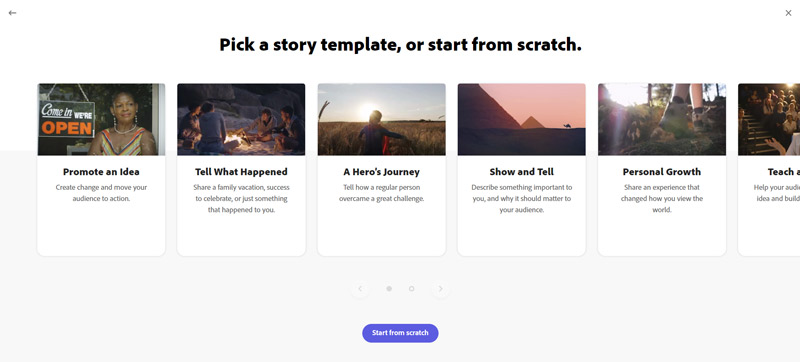
Klik op de Video knop om uw videoclip te uploaden. U kunt op de knop + in de linkerbenedenhoek klikken om meer videobestanden toe te voegen. Daarna kunt u de lay-out en het thema aanpassen, het formaat van de video wijzigen, tekst en achtergrondmuziek toevoegen, en meer. Klik op de knop Voorbeeld om uw gemaakte videocollage te controleren. Klik daarna op de knop Downloaden om het op uw apparaat op te slaan.
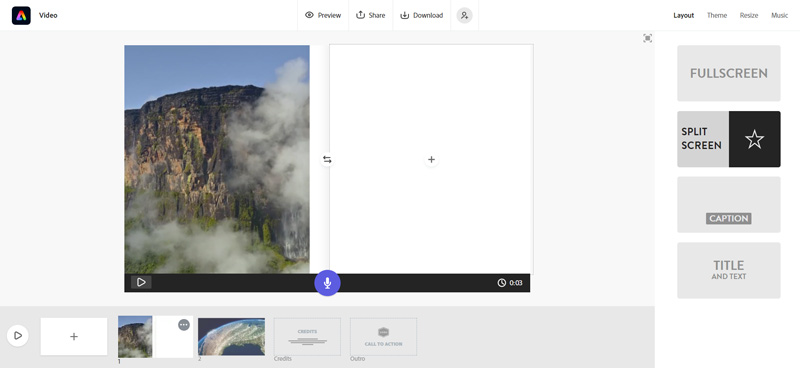
Canva Gratis videocollagemaker
Kanva is een andere bekende online grafische ontwerptool. Het heeft een Gratis videocollagemaker hulpmiddel voor het online maken van een videocollage. Je kunt het in elke webbrowser gebruiken, zoals Chrome, Safari, Edge en Firefox. Het verzamelt veel videocollage-sjablonen voor u, zoals Kerstmis, Collage, Feestdagen, Verjaardag en meer. Wanneer u op de pagina Gratis videocollagemaker komt, kunt u op de knop klikken Maak een videocollage knop om verder te gaan.
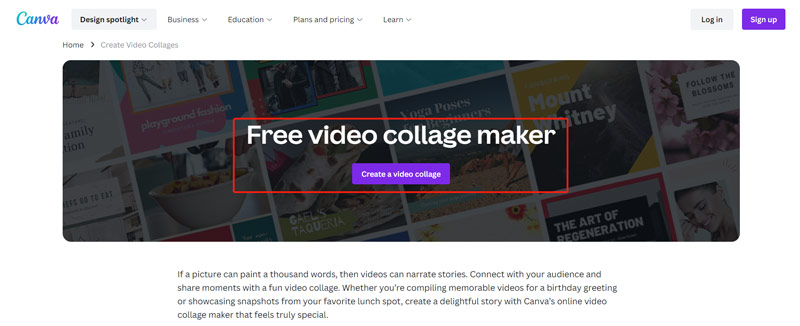
Onder de Sjabloon tabblad, kunt u naar beneden scrollen om een geschikt videocollagesjabloon te kiezen. Zoals u kunt zien, zijn de meeste sjablonen ontworpen voor het maken van een videocollage met foto's. Als u meerdere videoclips tegelijk wilt afspelen, kunt u op klikken Uploaden in het linkerpaneel en klik op de Upload bestanden knop om ze toe te voegen.
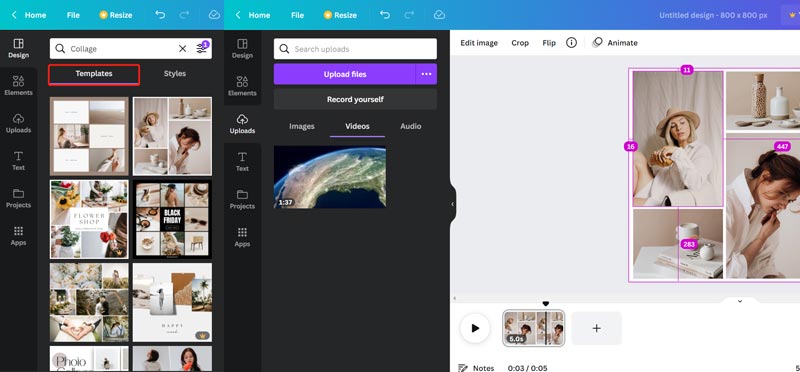
Na het uploaden van video's kun je ze eenvoudig naar het door jou geselecteerde sjabloon slepen en er een videocollage van maken. U kunt een voorbeeld van de video op een gesplitst scherm bekijken, deze bewerken, animaties toevoegen en meer. Daarna kunt u op de klikken Deel knop in de rechterbovenhoek en selecteer een geschikte manier om deze te downloaden of te delen.
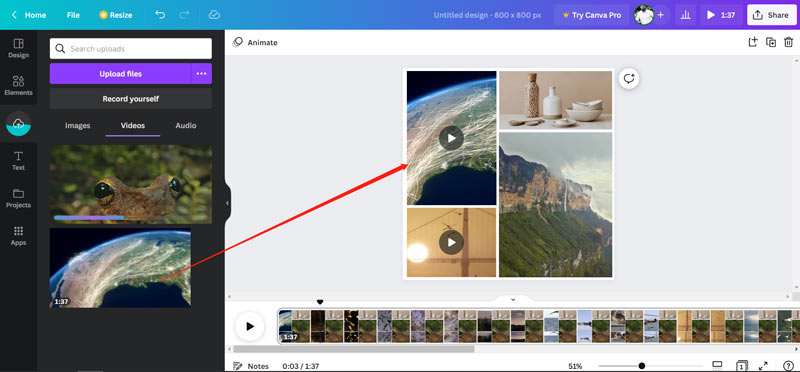
Deel 3. Beste Video Collage Maker-apps voor iPhone, iPad en Android-telefoon
U kunt een videocollage-app van derden gebruiken om een videocollage met videoclips te maken op uw iOS- of Android-apparaat. Gerelateerde apps vind je eenvoudig in de App Store en Google Play Store. Dit deel deelt twee populaire video's waarmee je split-screen video's op je mobiele telefoon kunt maken.
Mojo - Videocollage-app voor iPhone en Android-telefoon
Mojo is een eenvoudig te gebruiken app voor het maken van video's waarmee je Instagram Stories, Reels en posts op sociale media voor verschillende platforms kunt maken. Het verzamelt meer dan 500 unieke sjablonen, originele tekststijlen, achtergrondmuziek en meer om snel video's te maken. Het biedt veel veelgebruikte videocollagesjablonen waarmee u video's op een gesplitst scherm kunt maken. Bovendien krijgt u verschillende bewerkingsfuncties om uw gemaakte videocollage te optimaliseren.
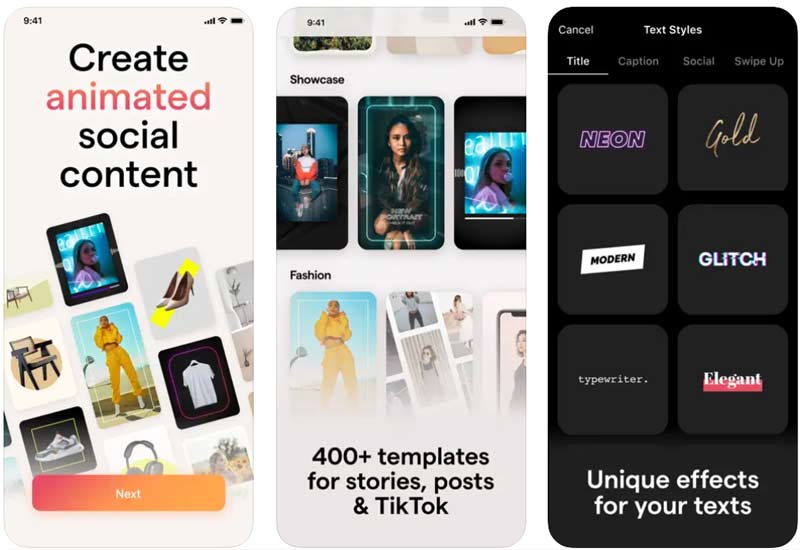
Als u een videocollage op uw telefoon wilt maken, kunt u deze gratis installeren en openen, een geschikt sjabloon selecteren en uw videoclips toevoegen. Vervolgens kunt u uw videocollage bewerken, het effect ervan aanpassen en achtergrondmuziek toevoegen.
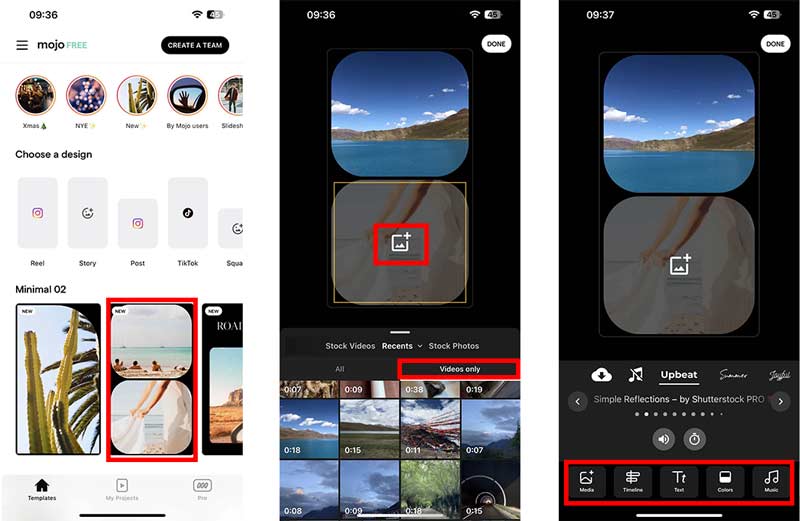
Google Foto's - App voor het maken van videocollages voor Android en iPhone
Google Foto's is een gratis app voor het bekijken van video's en afbeeldingen, oorspronkelijk ontworpen voor Android-gebruikers. Het biedt ook een iOS-versie voor iPhone- en iPad-gebruikers. De Google Foto's-app heeft enkele basisbewerkingsfuncties. Je kunt het gebruiken om een videocollage op je telefoon te maken. Je kunt het openen, tik erop Bibliotheek Ga op het onderste scherm naar Nutsvoorzieningenen selecteer vervolgens het Collage functie onder Maak nieuw. Met Google Foto's kunt u een collage maken met videoclips en foto's.

Deel 4. Veelgestelde vragen over de Video Collage-app
Hoe maak je een videocollage op Mac met iMovie?
iMovie is vooraf geïnstalleerd op de Mac om verschillende videobewerkingstaken uit te voeren. U kunt handig een videocollage maken met de functie Split Screen. U kunt iMovie starten, een nieuw project starten en uw video laden. Sleep uw video naar de tijdlijn en voeg nog een videoclip toe. Je moet het ook naar de tijdlijn slepen. Klik op de Video-overlay-instellingen en kies de optie Naast elkaar. Uw toegevoegde videoclips worden naast elkaar weergegeven. U kunt de bedieningselementen op een gesplitst scherm gebruiken om de videocollage te bewerken.
Heeft de iPhone een ingebouwde videocollage-app?
Nee. De iPhone heeft geen vooraf geïnstalleerde videocollage-app. U moet een aantal gerelateerde videocollage-apps vinden wanneer u een video op een gesplitst scherm maakt.
Kan Photoshop een videocollage met afbeeldingen maken?
Nee. Adobe Photoshop is speciaal ontworpen om afbeeldingen te bewerken. Het biedt geen collagefunctie om video's op een gedeeld scherm te maken. U kunt de aanbevolen Adobe Express hierboven of Adobe Premiere Rush gebruiken om videocollages te maken.
Conclusie
Je kan krijgen 5 beste videocollage-apps om uw split-screen video's te maken op computers en mobiele telefoons. Als u nog andere app-aanbevelingen voor videocollage heeft, deel deze dan in het commentaargedeelte met onze andere lezers.
Wat vind je van dit bericht? Klik om dit bericht te beoordelen.
Uitstekend
Beoordeling: 4.9 / 5 (gebaseerd op 125 stemmen)
Vind meer oplossingen
Collagevideo 4 videocollage-apps om collagevideo's te maken Hoe u delen van een video uitknipt op een iPhone Android-computer Top 6 video-editors met gesplitst scherm die u moet missen op Windows en Mac 2 manieren om iMovie te gebruiken voor een gesplitst scherm op Mac en iPhone Top 5 video-apps naast elkaar voor beginners [iOS/Android] Concrete tutorial om gesplitst scherm te doen op TikTok voor beginnersRelatieve artikelen
- Bewerk video
- Top 5 video-apps naast elkaar voor beginners [iOS/Android]
- 2 manieren om iMovie te gebruiken voor een gesplitst scherm op Mac en iPhone
- Maak een videocollage voor Instagram-rollen [mobiel en desktop]
- 5 beste collagemakers om video snel met muziek te collageen
- Top 5 metadata-editors voor video's, audio, foto's en pdf's
- 5 beste muziektag-editors voor iPhone, Android, pc en Mac
- Onbevooroordeelde recensie van een van de beste muziektagbewerkingssoftware Mp3tag
- Top 6 video-editors met gesplitst scherm die u moet missen op Windows en Mac
- Metagegevens verwijderen uit video's, foto's en mp3-bestanden
- Top 6 MP3-tag-editors voor het eenvoudig bewerken van metagegevens van audiobestanden



